আপনার iPhone বা iPad কোনো Wi-Fi নেটওয়ার্কের সাথে সংযুক্ত না থাকলে
আপনার iPhone বা iPad-এর সাথে Wi-Fi সংযোগ করতে সাহায্য পান।
আপনার রাউটার চালু আছে এবং আপনি রেঞ্জের মধ্যে আছেন কি না, তা দেখে নিন
আপনি নিজের Wi-Fi রাউটার থেকে অনেক দূরে থাকলে সিগন্যাল পাবেন না, তাই রেঞ্জের মধ্যে আছেন কি না তা দেখে নিন।
Wi-Fi চালু আছে এবং আপনি নিজের নেটওয়ার্ক দেখতে পাচ্ছেন কি না, তা দেখে নিন
সেটিংস > Wi-Fi-এ গিয়ে, Wi-Fi চালু আছে কি না দেখুন। যোগদান করতে, নিজের Wi-Fi নেটওয়ার্কের নামে ট্যাপ করুন। নেটওয়ার্কের নামের পাশে নীল রঙের টিক চিহ্ন থাকলে বুঝবেন আপনি সংযুক্ত আছেন।
সেটিংস > Wi-Fi > [আপনার নেটওয়ার্ক]-এর অধীনে স্বয়ংক্রিয় যোগদান বন্ধ দেখতে পেলে, আরও তথ্য বোতামে ট্যাপ করে স্বয়ংক্রিয় যোগদান-এ ট্যাপ করুন।

জানতে চাওয়া হলে, নিজের Wi-Fi পাসওয়ার্ড লিখুন
জানতে চাওয়া হলে, নিজের Wi-Fi নেটওয়ার্কের জন্য পাসওয়ার্ড লিখুন। যদি আপনার পাসওয়ার্ড না জানা থাকে তাহলে সাহায্য নিন ।
এমনকি আপনি সঠিক পাসওয়ার্ডটি লিখলেও, নেটওয়ার্কে যোগদান করা যাচ্ছে না বা ভুল পাসওয়ার্ড মেসেজ দেখতে পেতে পারেন। আপনার সব ডিভাইস আবার চালু করে, নিজের পাসওয়ার্ড আবার দেওয়ার চেষ্টা করুন।
আপনার Wi-Fi নেটওয়ার্কে কোনো সমস্যা আছে কি না, দেখুন
iOS বা iPadOS আপনার Wi-Fi সংযোগে কোনো সমস্যা শনাক্ত করলে, আপনি যে Wi-Fi নেটওয়ার্কের সাথে সংযুক্ত আছেন সেটির নামে একটি Wi-Fi সুপারিশ দেখতে পেতে পারেন। উদাহরণ, আপনি "ইন্টারনেট সংযোগ নেই" নামের অ্যালার্ট মেসেজ দেখতে পেতে পারেন। আরও তথ্য পেতে, Wi-Fi নেটওয়ার্কে ট্যাপ করুন।
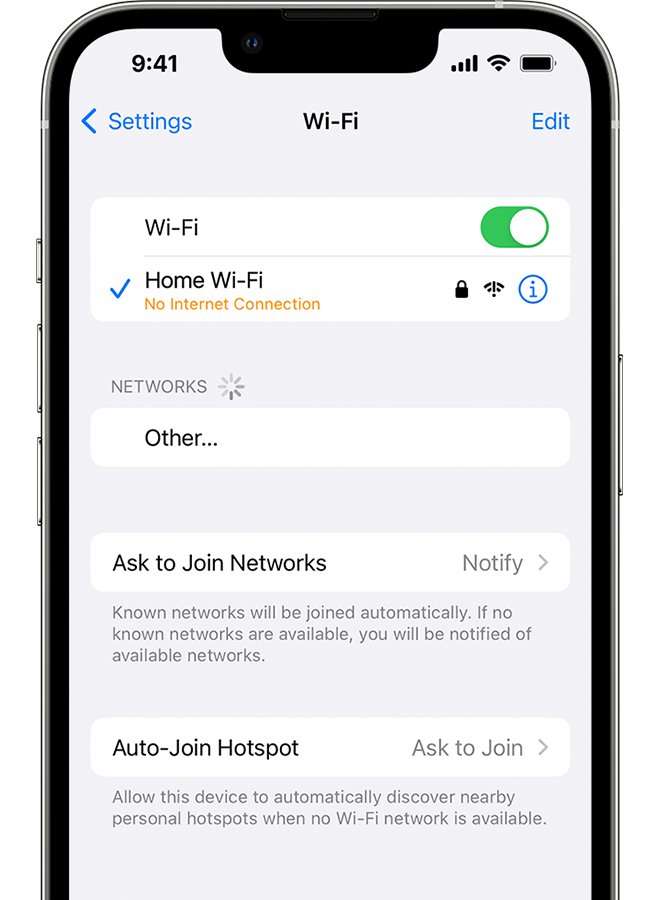
আপনার কেবিল ও সংযোগ পরীক্ষা করুন
আপনি এরপরও নিজের নেটওয়ার্কের সাথে সংযোগ করতে না পারলে বা অনলাইন হতে না পারলে, আপনার রাউটারটি মোডেমের সাথে সংযুক্ত ও চালু আছে কি না দেখুন।
আবার চালু করুন
আপনার iPhone আবার চালু করুন বা iPad।
ডিভাইসটি আনপ্লাগ করে আবার প্লাগ ইন করে আপনার রাউটার ও কেবিল বা DSL মোডেম আবার চালু করুন।
আপনি প্রতিটি ডিভাইস আবার চালু করার পর, আপনার সমস্যার সমাধান হয়েছে কি না দেখুন।
আপনার নেটওয়ার্ক সেটিংস রিসেট করুন
আপনি iOS বা iPadOS 15 বা এর পরবর্তী সংস্করণ ব্যবহার করলে, সেটিংস > জেনারেল > [ডিভাইস] ট্রান্সফার অথবা রিসেট করুন > রিসেট করুন > নেটওয়ার্ক সেটিংস রিসেট করুন-এ ট্যাপ করুন।
আপনি iOS বা iPadOS 14 বা এর পরবর্তী সংস্করণ ব্যবহার করলে, সেটিংস > জেনারেল > রিসেট করুন > নেটওয়ার্ক সেটিংস রিসেট করুন-এ ট্যাপ করুন।
এতে আগে আপনার ব্যবহার করা Wi-Fi নেটওয়ার্ক ও পাসওয়ার্ড, সেলুলার সেটিংস এবং VPN ও APN সেটিংসও রিসেট হয়।

আরও সাহায্য পান
আপনি যদি কোনো Wi-Fi নেটওয়ার্কের সাথে সংযুক্ত থাকা সত্বেও অনলাইনে আসতে না পারেন, তাহলে অন্যান্য ডিভাইসে আপনার Wi-Fi নেটওয়ার্ক ব্যবহার করার চেষ্টা করুন। আপনি যদি নিজের অন্যান্য ডিভাইস ব্যবহার করে অনলাইন হতে না পারেন, তাহলে পরিষেবা বিভ্রাট হতে পারে। সাহায্য পেতে, আপনার কেবিল কোম্পানি বা ইন্টারনেট প্রোভাইডারের সাথে যোগাযোগ করুন।
অন্য কোনো জায়গায় Wi-Fi নেটওয়ার্কের সাথে সংযোগ করার চেষ্টা করুন। আপনার ডিভাইসটিতে সংযোগ করা গেলে, আপনার Wi-Fi নেটওয়ার্কের জন্য সাহায্য নিতে হবে।
আপনি Wi-Fi নেটওয়ার্কের সাথে সংযোগ করতে না পারলে, Apple-এর সাথে যোগাযোগ করুন।
আপনার Wi-Fi রাউটারটি সর্বশেষ ফার্মওয়্যার দিয়ে আপডেট করুন এবং রাউটারটি আপনার Apple প্রোডাক্ট সাপোর্ট করে কি না দেখুন। আরও তথ্য পেতে, রাউটারের প্রস্তুতকারকের সাথে যোগাযোগ করুন।